Power Appsには、Teamsと連携することができるMicrosoft Teamsコネクタというコネクタがあります。
この記事では、
- GetTagsの構文、取得できる戻り値
- GetTagMembersの構文、取得できる戻り値
- 選択したチームのタグを一覧表示する方法
- 選択したタグのメンバーの一覧表示方法
を紹介します。
Microsoft Teamsコネクタの追加方法
左側のデータタブから、データの追加→Microsoft Teamsを選択します。
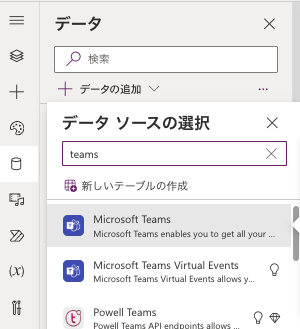
Microsoft Teamsを選択します。一覧になければ接続の追加をクリックして接続を作成します。
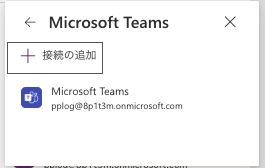
Microsoft Teamsが追加されます。

GetTags
構文
MicrosoftTeams.GetTags(groupId).value
//groupId:GetAllTeamsなどで取得したチームID戻り値
| パス | 型 | 説明 |
|---|---|---|
| id | テキスト | タグIDです。 |
| displayName | テキスト | チームの表示名です。 |
| teamId | テキスト | チームIDです。 |
| memberCount | 数値 | タグのメンバー数です。 |
GetTagMembers
構文
MicrosoftTeams.GetTagMembers(groupId, tagId).value
//groupId:GetAllTeamsなどで取得したチームID
//tagId:GetTagsなどで取得したタグID戻り値
| パス | 型 | 説明 |
|---|---|---|
| id | テキスト | タグIDです。 |
| displayName | テキスト | ユーザーの表示名です。 |
| teamId | テキスト | チームIDです。 |
| userId | テキスト | ユーザーIDです。 |
選択したチームのタグを一覧表示する方法
GetAllTeamsアクションを使用して、チームの一覧を表示(PowerAppsOneGridTeams)します。
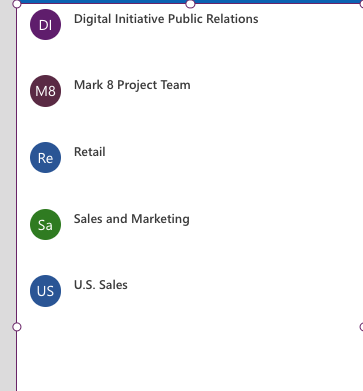
モダンテーブル(PowerAppsOneGridTags)を追加し、選択したチームのタグの一覧を表示します。
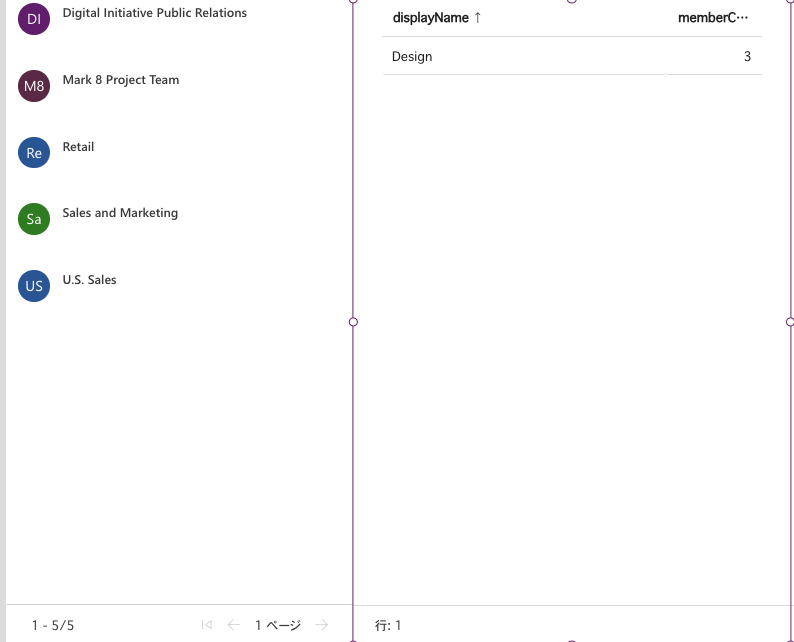
モダンテーブル(PowerAppsOneGridTagMembers)を追加し、選択したタグのメンバー一覧を表示します。
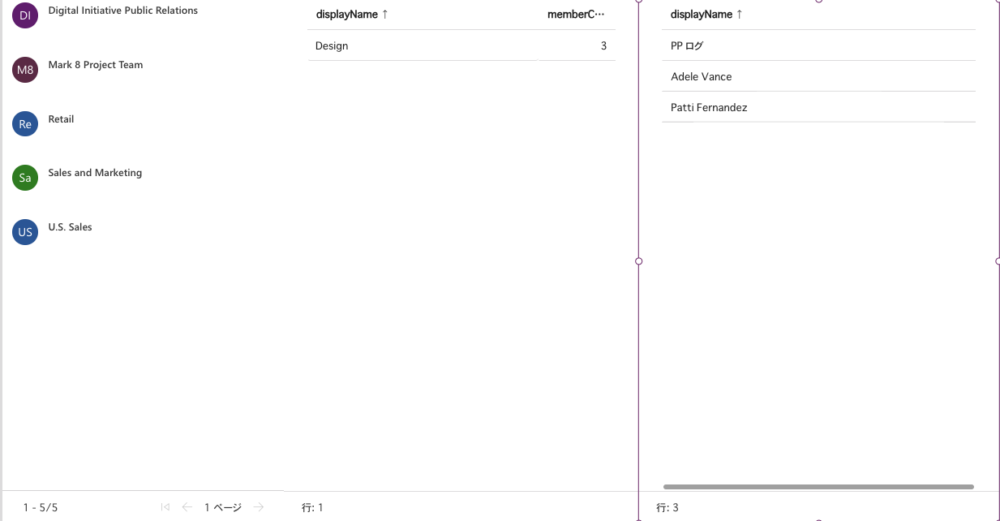
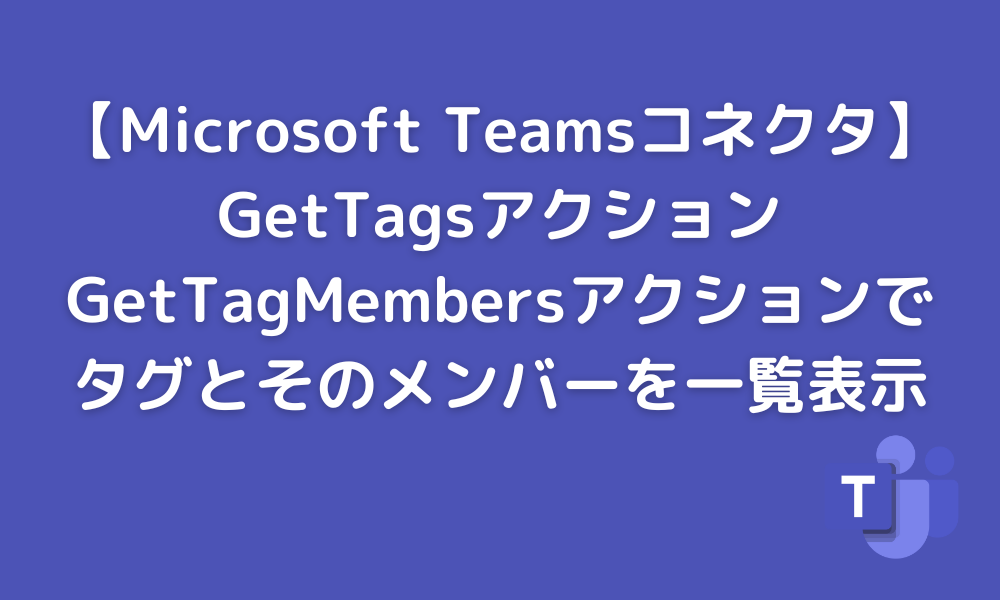
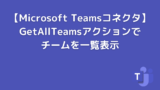
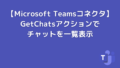


コメント